发布时间:2024-09-03 17:17:06 来源:转转大师 阅读量:1131
跳过文章,直接PDF转PPT在线转换免费>> AI摘要
AI摘要本文介绍了PDF转PPT的三种操作方法:使用专业软件、在线工具和手动复制粘贴。专业软件转换效率高,能保留原始布局和格式;在线工具无需安装,方便快捷;手动复制粘贴适用于内容不复杂的PDF文件,更灵活。转换时需注意质量、文件大小、版权和隐私问题。用户可根据需求选择合适的方法。
摘要由平台通过智能技术生成
在日常工作和学习中,我们经常需要将PDF文件转换为PPT格式,以便进行演示、编辑或分享。PDF(Portable Document Format)文件因其跨平台性和稳定性而受到广泛应用,但PPT(PowerPoint)文件则以其丰富的编辑功能和直观的演示效果而著称。本文将详细介绍pdf转ppt怎么操作,包括使用专业软件、在线工具以及手动复制粘贴等多种方法。
专业软件通常提供高效、稳定的转换服务,能够较好地保留PDF文件的原始布局和格式。下面以转转大师PDF转换器操作为例。
操作如下:
1、官网(https://pdf.55.la/)下载客户端,安装并打开。

2、选择文件转PPT。

3、上传PDF文件,可批量转换,所以如果数量多可以直接添加文件夹。

4、转换完成。
在线工具无需安装任何软件,只需上传PDF文件并等待转换完成即可。这种方法方便快捷,适合处理小至中等大小的PDF文件。下面以转转大师在线工具操作为例。
操作如下:
1、打开在线PDF转PPT网址:https://pdftoword.55.la/pdf-to-ppt/

2、点击选择文件上传PDF文件。
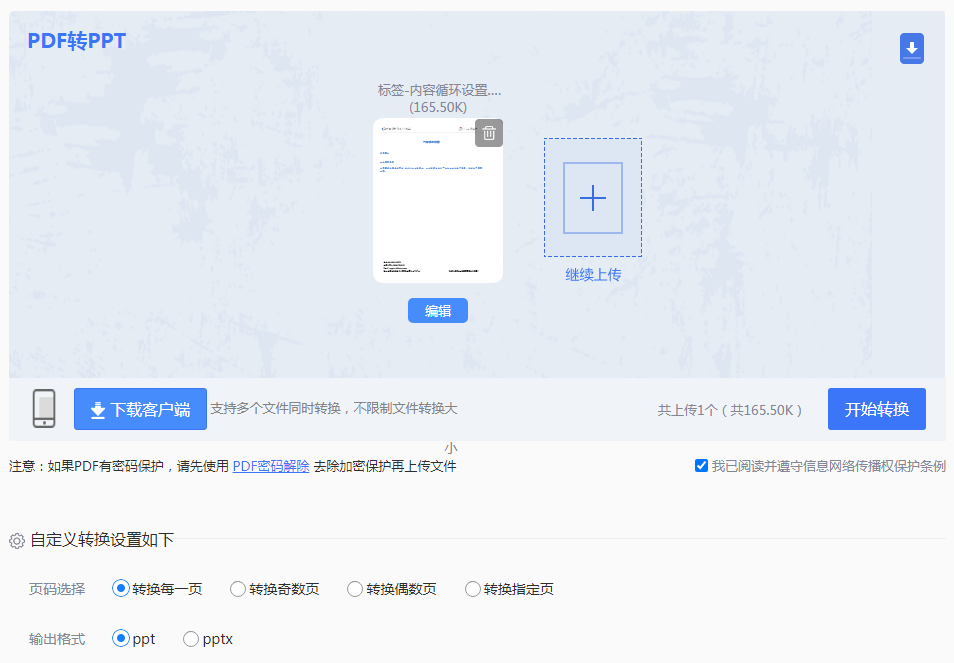
3、上传要转换的PDF文件,自定设置页码选择、输出格式,点击开始转换。
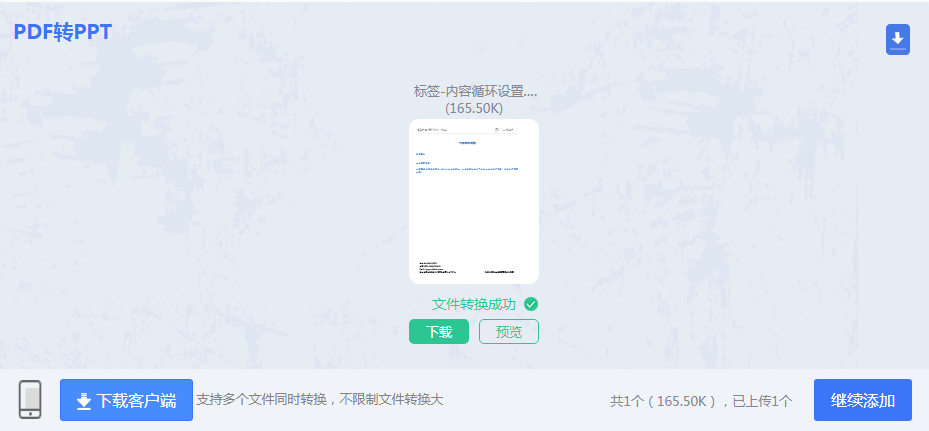
4、转换完成。
如果PDF文件内容不是特别复杂,也可以考虑手动复制粘贴到PPT中。这种方法虽然耗时较长,但能够更灵活地调整PPT中的内容和布局。
操作如下:
1、使用PDF阅读器(如Adobe Reader)打开PDF文件。
2、在PowerPoint中新建一个空白的PPT文件。
3、逐页复制PDF中的文字和图片,并粘贴到PPT中。
4、根据需要调整PPT中的字体、颜色和布局等。
5、保存制作好的PPT文件。
以上就是PDF转PPT怎么操作的方法介绍了,将PDF文件转换为PPT格式是一个常见的需求,通过选择合适的转换方法并遵循注意事项,我们可以轻松实现这一目标。无论是使用专业软件、在线工具还是手动复制粘贴,都有其独特的优势和适用场景。用户可根据自身需求和使用习惯选择最合适的方法进行操作。
【PDF转PPT怎么操作?这三种方法有效快速解决!】相关推荐文章: 返回转转大师首页>>
我们期待您的意见和建议: